npmをGUIで管理するアプリケーション「ndm – npm desktop manager」
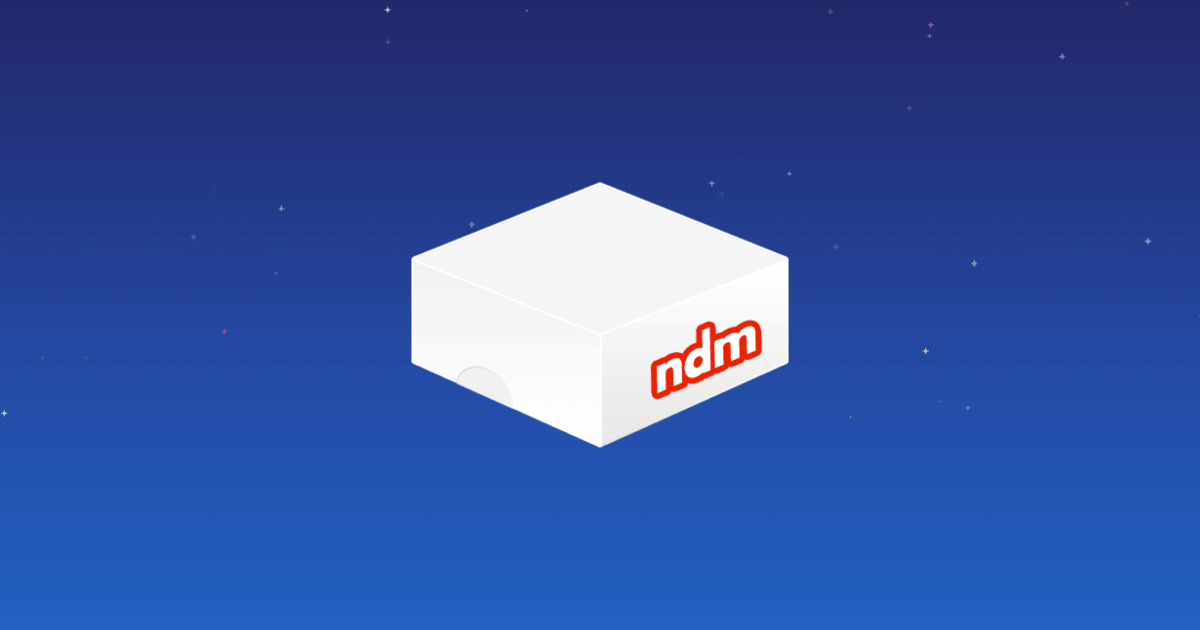
node.jsを使用して開発する際になくてはならないのが「npm」です。パッケージ管理を担ってくれるのですが、ターミナル(CUI)を今まで使ったことのない人がいきなりnpmを使ってパッケージを管理するというのはハードルが高いかもしれません。
そうでない人からしても、今インストールしているパッケージとそのバージョンがGUIで一覧になって見れたら非常に管理しやすいですよね。今回はそんな願いを実現するnpmのGUI管理アプリ「ndm – npm desktop manager」をご紹介します。
下の画像がndmのメイン画面です。グローバルにインストールされているパッケージが一覧になっていますし、どんなパッケージが入っているのかひと目で分かる上にバージョンもそれぞれ表示されていて非常に見やすいですよね。

ndmのインストール
ndm(npm desktop manager)のサイトからアプリのインストールが可能です。

アプリのインストールが完了したら起ち上げてみましょう。
最初はグローバルにインストールされてあるパッケージのみ表示されていますが、「add project」からローカルのフォルダを選択(もしくはドラッグ&ドロップ)すると、そのフォルダにローカルでインストールされたパッケージが一覧として表示されます。
今回はgulpをインストールしたsampleフォルダを用意し、追加してみました。

きちんとgulpが認識されていますね。ちなみにパッケージ名の隣に書いてある列ですが、それぞれ下記のような意味があります。
| Current | 現在インストールされているバージョン |
|---|---|
| Wanted | package.jsonに記載された最新バージョン |
| Latest | パッケージの最新バージョン |
更に詳細な情報に関してはパッケージ一覧の下に表示されます。
ndmでパッケージの追加
パッケージの追加をndmから行う事も可能です。画面上にある「Add package」からパッケージ名を入力すると、候補が表示され「Install」をクリックするとインストールされます。
今回はgulpでsassをコンパイルするための「gulp-sass」をインストールします。

Terminalと比べると、インストールの進行具合が分かりにくいため少し不安になりますが、暫く待つとインストールが完了します。

ndmでパッケージのアップデート
ndmでおそらく最も便利なのがパッケージのアップデートです。
アップデートしたいパッケージを選択して「Update」ボタンをクリックするだけでアップデート出来るのと、npm自体のアップデートに関しては左下の「Update npm」ボタンをクリックでアップデート出来ます(npmが最新版の場合は表示されません)。



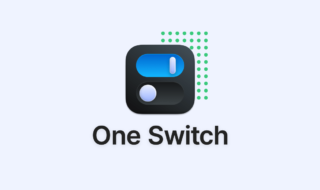 Macのちょっとした設定をメニューバーから変更できる「One Switch」
Macのちょっとした設定をメニューバーから変更できる「One Switch」 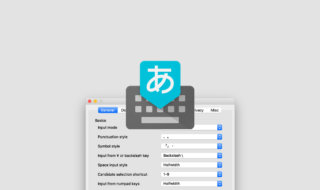 Google日本語入力の基本的な設定項目
Google日本語入力の基本的な設定項目  ATOKの句読点変換を無効にしているのに、変換されてしまう場合は「変換方法」を確認!
ATOKの句読点変換を無効にしているのに、変換されてしまう場合は「変換方法」を確認! 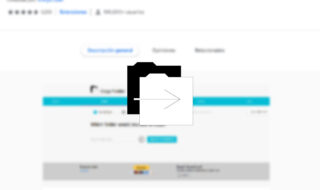 Google Driveでフォルダのコピーをする方法
Google Driveでフォルダのコピーをする方法  AirPodsで片耳を外しても再生が止まらないようにする方法
AirPodsで片耳を外しても再生が止まらないようにする方法  一般的によく使われているテキストエディタでのEmmetの設定方法まとめ
一般的によく使われているテキストエディタでのEmmetの設定方法まとめ 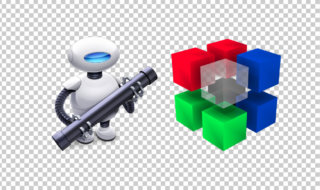 PNG画像の圧縮をpngquantとAutomatorを使って右クリックメニューからできるようにする
PNG画像の圧縮をpngquantとAutomatorを使って右クリックメニューからできるようにする  Drive File Streamの中にあるフォルダを登録して、Alfredから検索結果に表示する方法
Drive File Streamの中にあるフォルダを登録して、Alfredから検索結果に表示する方法 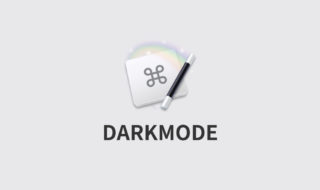 Keyboard Maestroでダークモードかどうか判定して、条件分岐で処理を変える方法
Keyboard Maestroでダークモードかどうか判定して、条件分岐で処理を変える方法  Macの基本操作をラクにするために使っているユーティリティアプリ
Macの基本操作をラクにするために使っているユーティリティアプリ  iTerm2で「Use System Window Restoration Setting」を設定しているとアラートが表示されて機能しない
iTerm2で「Use System Window Restoration Setting」を設定しているとアラートが表示されて機能しない  iPadで入力モードを切り替えずに数字や記号をすばやく入力する方法
iPadで入力モードを切り替えずに数字や記号をすばやく入力する方法  iPhoneやiPadでYouTubeの再生速度を3倍速や4倍速にする方法
iPhoneやiPadでYouTubeの再生速度を3倍速や4倍速にする方法  Keynoteで有効にしているはずのフォントが表示されない現象
Keynoteで有効にしているはずのフォントが表示されない現象  MacのKeynoteにハイライトされた状態でコードを貼り付ける方法
MacのKeynoteにハイライトされた状態でコードを貼り付ける方法  iTerm2でマウスやトラックパッドの操作を設定できる環境設定の「Pointer」タブ
iTerm2でマウスやトラックパッドの操作を設定できる環境設定の「Pointer」タブ  DeepLで「インターネット接続に問題があります」と表示されて翻訳できないときに確認すること
DeepLで「インターネット接続に問題があります」と表示されて翻訳できないときに確認すること  Ulyssesの「第2のエディタ」表示を使って2つのシートを横並びに表示する
Ulyssesの「第2のエディタ」表示を使って2つのシートを横並びに表示する  1Passwordでウェブサイトの入力フォームを一瞬で入力する方法
1Passwordでウェブサイトの入力フォームを一瞬で入力する方法  Notionログイン時の「マジックリンク」「ログインコード」をやめて普通のパスワードを使う
Notionログイン時の「マジックリンク」「ログインコード」をやめて普通のパスワードを使う  AlfredでNotion内の検索ができるようになるワークフロー「Notion Search」
AlfredでNotion内の検索ができるようになるワークフロー「Notion Search」  Gitで1行しか変更していないはずのに全行変更した判定になってしまう
Gitで1行しか変更していないはずのに全行変更した判定になってしまう  Macでアプリごとに音量を調節できるアプリ「Background Music」
Macでアプリごとに音量を調節できるアプリ「Background Music」  Macのターミナルでパスワード付きのZIPファイルを作成する方法
Macのターミナルでパスワード付きのZIPファイルを作成する方法  MacBook Proでディスプレイのサイズ調整をして作業スペースを広げる
MacBook Proでディスプレイのサイズ調整をして作業スペースを広げる  SteerMouseの「自動移動」機能で保存ダイアログが表示されたら自動でデフォルトボタンへカーソルを移動させる
SteerMouseの「自動移動」機能で保存ダイアログが表示されたら自動でデフォルトボタンへカーソルを移動させる  iPhoneでタッチが一切効かなくなった場合に強制再起動する方法
iPhoneでタッチが一切効かなくなった場合に強制再起動する方法  Google Chromeのサイト内検索(カスタム検索)機能を別のプロファイルに移行する方法
Google Chromeのサイト内検索(カスタム検索)機能を別のプロファイルに移行する方法